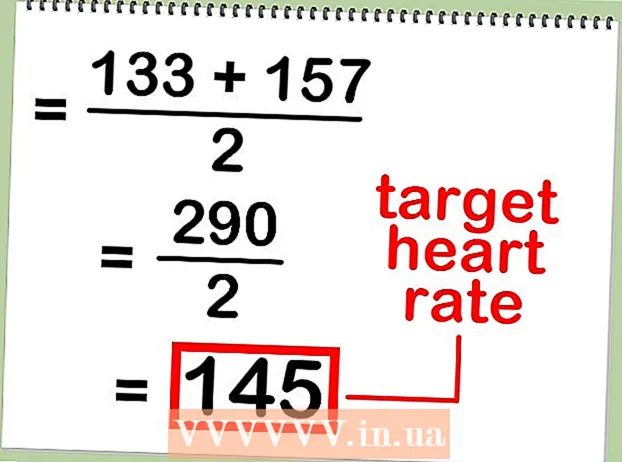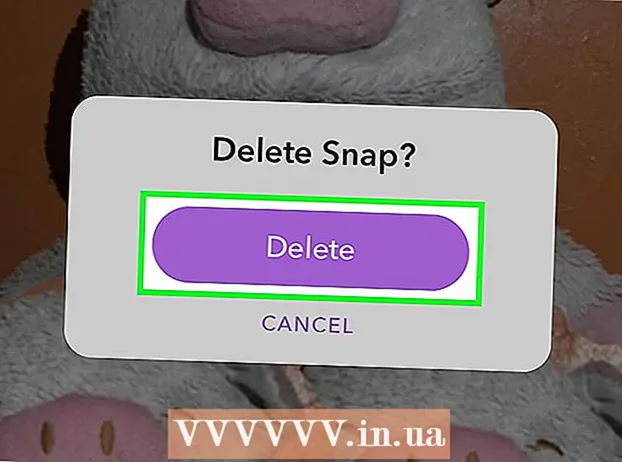Автор:
Lewis Jackson
Жасалған Күн:
5 Мамыр 2021
Жаңарту Күні:
25 Маусым 2024

Мазмұны
Бұл мақалада басқаларға кез-келген веб-сайттан YouTube каналыңызға жазылуға мүмкіндік беретін арнайы сілтеме жасау әдісі көрсетілген. Егер біреу сіздің веб-сайтыңыздағы немесе әлеуметтік профильдегі осы сілтемені басса немесе түртсе, олар сіздің тіркеу парағыңызға қайта бағытталады.
Қадамдар
2-ден 1-әдіс: Калькуляторды қолданыңыз
Кіру https://www.youtube.com веб-шолғышты пайдалану. Егер сіз тіркелгіңізге кірмеген болсаңыз, батырманы басыңыз КІРУ Мұны дереу жасау үшін парақтың жоғарғы оң жақ бұрышында (кіру).

Мәзірді кеңейту үшін беттің жоғарғы оң жақ бұрышындағы профиль белгішесін басыңыз.
Басыңыз Сіздің арнаңыз (Сіздің арнаңыз) мәзірдің жоғарғы жағында. Бұл арнаның басты бетін ашады.

Мекен-жай жолында URL жолын бөлектеңіз. Мұны сіз шолушының жоғарғы жағындағы мекен-жайды басу арқылы жасай аласыз.
Түймесін басыңыз M см+C (Mac жүйесінде) немесе Ctrl+C (Windows жүйесінде) URL жолын компьютердің буферіне көшіру үшін.

Компьютерде мәтіндік редакторды ашыңыз. Егер Windows жүйесін қолданып көрсеңіз Блокнот немесе Wordpad Бастау мәзірінде Егер сіз Mac жүйесінде болсаңыз, сіз оны таңдайсыз TextEdit немесе Беттер қосымшалар қалтасында.
Бос парақты тінтуірдің оң жағымен басып, таңдаңыз Қою (Қою). Көшірілген URL мекен-жайын осы жерден көруге болады.
Көбірек ? ішкі_тексеру = 1 URL соңында. Бос орын қоспаңыз; сізге URL аяқталғаннан кейін ғана қосу керек.
- Мысалы, егер URL мекен-жайы қойылса https://www.youtube.com/user/WikiHow?view_as=subscriber ол енді өзгереді https://www.youtube.com/user/WikiHow?view_as=subscriber?sub_confirmation=1.
Буферге URL жолын кесіп өтіңіз. Мұны URL-ді бөлектеу және басу арқылы жасауға болады M см+C (Mac жүйесінде) немесе Ctrl+C (Windows-та).
Жолды енгізгіңіз келетін жерді ашыңыз. Бұл URL мекен-жайын, соның ішінде веб-сайтыңыздың HTML кодын, әлеуметтік медиа профильдерін және электрондық пошта қолтаңбасын енгізуге мүмкіндік беретін кез-келген жерде болуы мүмкін. Егер сіз әлеуметтік желіні қолдансаңыз, сілтемені «Веб-сайт» немесе «URL» өрісіне енгізесіз.
- Веб-беттің түпнұсқа HTML кодына жол қосуды үйрену үшін HTML-де URL құруды біліңіз.
- Егер сіз кодты Instagarm немесе Twitter сияқты әлеуметтік желілердің жеке парақтарына енгізгіңіз келсе, мекен-жайы ұзақ әрі түсініксіз болмауы үшін URL мекен-жайын қысқартатын қызметті пайдалануыңыз қажет. Кейбір танымал опциялар - Tiny.cc немесе Bitly.
Мәліметтерді енгізу өрісін тінтуірдің оң жағымен басып, таңдаңыз Қою (Қою). Сіз осы бетте көшірілген URL мекен-жайын көресіз.
- Өзгерістерді сақтау үшін кодты сақтауды және / немесе парақты жаңартуды ұмытпаңыз.
2-ден 2-әдіс: Телефонды немесе планшетті қолданыңыз
Телефоныңызда немесе планшетіңізде YouTube-ті ашыңыз. Бұл оң жаққа бағытталған ақ үшбұрыштан тұратын қызыл тіктөртбұрышы бар қосымша бағдарлама. Әдетте сіз бұл қолданбаны үй экранынан немесе қолданба тартпасынан таба аласыз.
- Егер сіз Android жүйесінде болсаңыз, мәтінді өңдеуге мүмкіндік беретін қолданбаның бар екеніне көз жеткізіңіз. Жоғарыда мәтінді өңдеуге арналған кез-келген қосымшаны жүктеуге болады Ойын дүкені, мысалы, Monospace, Google Docs немесе Text Editor.
Экранның оң жақ жоғарғы бұрышындағы аватарыңызды түртіңіз.
Түртіңіз Сіздің арнаңыз (Сіздің арнаңыз) мәзірдің жоғарғы жағында.
Үш нүктелі тік мәзірді түртіңіз ⁝ YouTube-тің оң жақ жоғарғы бұрышында.
Түртіңіз Бөлісу Телефонды немесе планшетті бөлісу опцияларын ашу үшін (бөлісу).
Опцияларды түртіңіз Сілтемені көшіру (Көшіру жолы) немесе Көшіру Кейбір Android нұсқаларында (көшіру). Бұл арнаның URL жолын алмасу буферіне көшіреді.
Қолданбаны ашыңыз Ескертулер (Ескерту). Егер сізде iPhone немесе iPad болса, сіз Notes қосымшасын сары, ақ және сұр түсті нота қағазымен бірге қолданасыз. Егер сіз Android жүйесінде болсаңыз, сіз Google Docs немесе деректерді енгізуге мүмкіндік беретін басқа қолданбаларды пайдалана аласыз.
Кіріс өрісін түртіп, ұстап тұрыңыз. Бірнеше секундтан кейін кішкене мәзір дисплейін көру керек.
Түртіңіз Қою (Қою). Сіз осы бетте көшірілген URL мекен-жайын көресіз.
Көбірек ? ішкі_тексеру = 1 URL соңында. Бос орын қоспаңыз; сізге URL аяқталғаннан кейін ғана қосу керек.
- Мысалы, егер URL мекен-жайы қойылса https://www.youtube.com/user/WikiHow?view_as=subscriber ол енді өзгереді https://www.youtube.com/user/WikiHow?view_as=subscriber?sub_confirmation=1.
Жаңа URL мекенжайын көшіріңіз. Мұны істеу үшін сіз URL-тің бір бөлігін түртіп ұстап тұрыңыз, бүкіл жолды басқа түспен бөлектеу үшін таңдауды сүйреңіз, содан кейін таңдаңыз. Көшіру мәзірде.
- Таңдауды көру үшін бөлектелген жолды түртіп, ұстап тұру керек Көшіру мәзірде.
Жолды енгізгіңіз келетін жерді ашыңыз. Бұл URL мекен-жайын, соның ішінде веб-сайтыңыздың HTML кодын, әлеуметтік медиа профильдерін және электрондық пошта қолтаңбасын енгізуге мүмкіндік беретін кез-келген жерде болуы мүмкін. Егер сіз әлеуметтік желіні қолдансаңыз, сілтемені «Веб-сайт» немесе «URL» өрісіне енгізесіз.
- Веб-беттің түпнұсқа HTML кодына жол қосуды үйрену үшін HTML-де URL құруды біліңіз.
- Егер сіз кодты Instagarm немесе Twitter сияқты әлеуметтік желілердің жеке парақтарына енгізгіңіз келсе, мекен-жайы ұзақ әрі түсініксіз болмауы үшін URL мекен-жайын қысқартатын қызметті пайдалануыңыз қажет. Кейбір танымал опциялар - Tiny.cc немесе Bitly.
Кіріс өрісін түртіп ұстап тұрыңыз, содан кейін таңдаңыз Қою (Қою). Арнаға жазылу сілтемесін осы жерден көресіз.
- Өзгерістерді сақтау үшін кодты сақтауды және / немесе парақты жаңартуды ұмытпаңыз.